Hogyan lehet véglegesen törölni a böngészési előzményeket iPaden
Az Apple 3. április 2010-án vezette be táblagép-kínálatát. Azóta számos Apple iPad termékcsaládot figyeltünk meg, mint például az iPad 1, iPad 2, iPad 3, iPad 4, iPad mini, iPad Air, iPad Air 2 és a a legújabb iPad Pro. Ezek az eszközök mindig prémium megjelenést, érzetet és ultragyors operációs rendszert biztosítanak a felhasználóknak. Az Apple minőségi terméke, ragyogó teljesítménye és vásárlói elégedettsége miatt népszerű, és ez alól az iPad sem kivétel. Ez a táblagép szemet gyönyörködtető és nagyon könnyű, összehasonlítva az azonos kategóriába tartozó többi táblagéppel.
A legjobb az egészben az, hogy minden Apple-eszköz saját iOS-verzióval fut. Ma ebből a cikkből megtanuljuk, hogyan törölheti gond nélkül az előzményeket iPaden. Különösen akkor válik fontossá az előzmények törlése az iPadről, ha valaki mástól szeretné megőrizni az előzményeket.
Térjünk át az iPad előzményeinek törlésének első módszerére.
1. rész: Hogyan lehet törölni a böngészési előzményeket a Beállítások segítségével?
Az előzmények törlésének legegyszerűbb módja iPaden a Beállítás funkció használata. Tehát menjünk végig az előzmények törlésének folyamatán lépésről lépésre az iPad készüléken.
1. lépés – Lépjen az iPad „beállításaihoz”.
2. lépés – Most lépjen a „Safari” elemre az iPad alján. És érintse meg azt az ikont.

3. lépés – Most láthatja az „Előzmények és webhelyadatok törlése” opciót. Kattintson rá az előzmények törléséhez. A rendszer ismét felkéri a lépés megerősítésére.

4. lépés – Erősítse meg ismét a piros színnel írt „Előzmények és adatok törlése” gombra kattintva. Ez emlékezteti Önt arra, hogy ez a folyamat törli az összes böngészési előzményt, cookie-kat és adatot.

Megjegyzés: Ha nem látja az „Előzmények és adatok törlése” lehetőséget, akkor nem lehet törölni előzményeket, vagy másik böngészőt használ az interneten való böngészésre, például a Google Chrome-ot.
Ebben a folyamatban nem kell megnyitnia a böngészőt még a teljes előzmény törléséhez sem. Ez a legkényelmesebb módja a böngésző előzményeinek törlésének.
Az iPad előzményeinek törlésének második folyamata a Safari böngésző használata.
2. rész: Hogyan lehet törölni a böngészési előzményeket a Safari használatával?
A felhasználók a Safari böngészővel is törölhetik böngészési adataikat. Ez a folyamat lehetővé teszi a felhasználó számára, hogy törölje a böngészési adatokat az időtartam szerint, például „az utolsó óra”, „ma”, „ma és tegnap” vagy „összes előzmény”. A felhasználók irányíthatják az előzmények törlését.
Ehhez a lépéshez kövesse az alábbi lépéseket –
1. lépés – Nyissa meg a „Safari Browser” alkalmazást az iPaden.
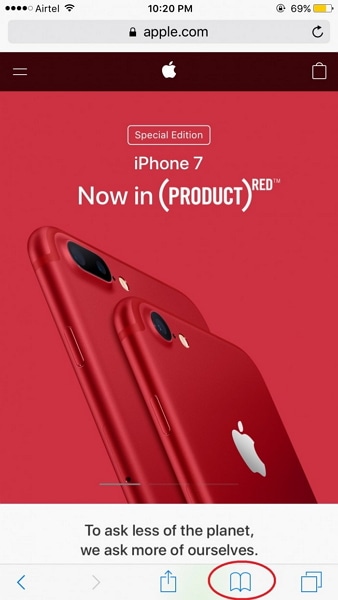
2. lépés – Most érintse meg a „Könyvjelző” ikont, hogy az „Előzmények” fülre lépjen. Itt megtalálhatja a böngészőjének összes előzményét.
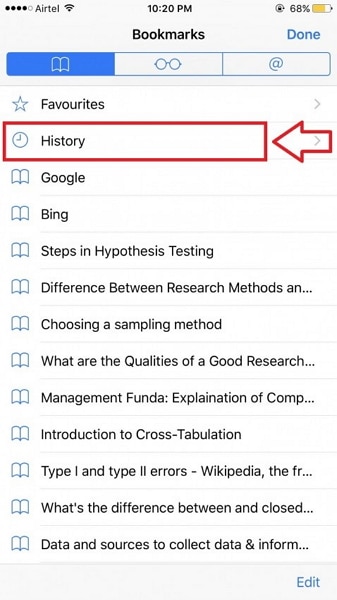
3. lépés – Ezt követően kattintson a „Törlés” lehetőségre az oldal jobb alján.

4. lépés – Most meg kell erősítenie az „elmúlt óra”, „ma”, „ma és tegnap” és a „Minden idők” törlési előzményei között. Kattintson a megerősítéshez az Ön igényei szerint.
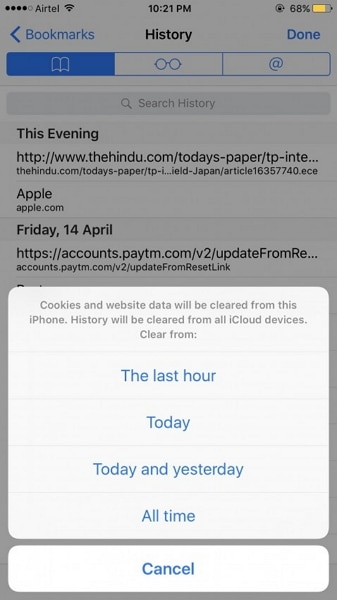
5. lépés – A megerősítést követően az adott időtartamra vonatkozó összes előzmény törlődik.

Megjegyzés: A felhasználók egyenként is törölhetik az előzményeket, ha mindegyiket kiválasztják. Ebben az esetben a 2. lépést követően az alábbi lépéseket kell követniük.
Egyszerűen csúsztassa a törölni kívánt előzményeket jobbról balra, és megtalálja a „törlés” opciót, és érintse meg ezt az opciót az iPad előzményeinek egyenkénti törléséhez.
Ezzel a folyamattal a felhasználó törölheti az összes böngészési adatot, valamint a saját választott előzményeit. Tehát a felhasználó teljes mértékben felügyelheti a törlést, és nagyon könnyen használható, de igen, időigényes, ha sok törlésre van szüksége.
3. rész: Hogyan lehet törölni a Google keresési előzményeit iPaden?
Ebben a részben megtanuljuk a kifejezetten a Google-hoz kapcsolódó iPad előzmények törlésének egyszerű folyamatát. A Google a leggyakoribb keresőmotor bármely platformon. Ha bármilyen információra van szüksége, a Google segítségével kapjuk meg a választ. Tehát sok keresési előzménynek kell lennie a Google keresősávjában. Ez a folyamat megmutatja, hogyan törölheti a Google keresési előzményeit iPad készülékéről.
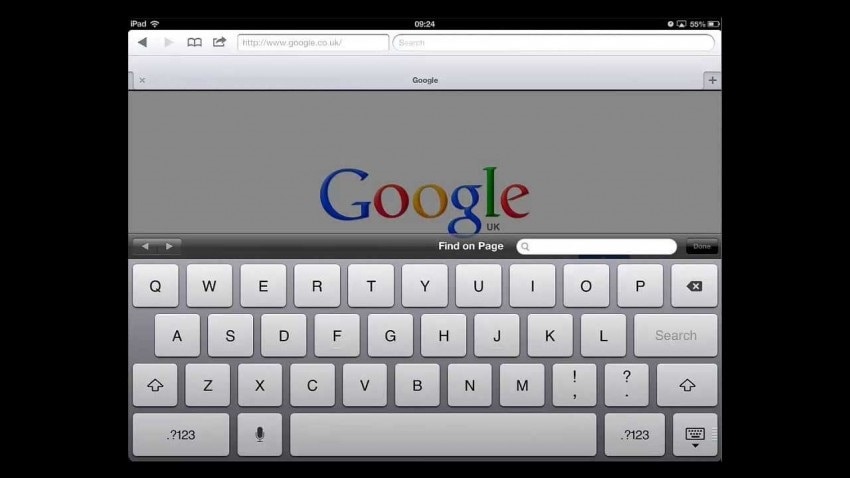
1. lépés – Lépjen a Beállítások menübe, majd lépjen a „Safari” menübe.
2. lépés – Most kattintson az „Előzmények törlése”, majd a „Cookie-k és adatok törlése” elemre az összes keresési előzmény törléséhez a Google-ból.

Ennyi!, nem volt könnyű?
4. rész: A Safari könyvjelzők teljes törlése
Ebben a részben szeretnénk bemutatni Önnek a Safari könyvjelzők előzményeinek törlését az iPad készüléken DrFoneTool – Data Eraser (iOS) amely bűbájként működik az iOS-eszközökről, például iPhone-ról vagy iPad-ről származó privát adatok törlése szempontjából.
Ezzel az eljárással a felhasználó teljesen és véglegesen törölheti személyes adatait, és soha senki nem fogja tudni visszaállítani azokat. Ezenkívül ez az eszközkészlet támogatja az összes iOS 11 eszközt.

DrFoneTool – Adatradír
Könnyen törölheti személyes adatait készülékéről
- Egyszerű, átkattintható folyamat.
- Kiválaszthatja, hogy mely adatokat szeretné törölni.
- Adatai véglegesen törlődnek.
- Senki sem állíthatja helyre és nem tekintheti meg személyes adatait.
Vessünk egy pillantást a lépésről lépésre.
1. lépés – Töltse le és telepítse az eszközkészletet a DrFoneTool hivatalos webhelyéről. Ez az eszköz ingyenesen kipróbálható, és elérhető Windows PC-n és MAC-on is.
A telepítés után az alábbi ablakot kell látnia. Válassza a „Data Eraser” lehetőséget a rendelkezésre álló lehetőségek közül.

2. lépés – Most csatlakoztassa iOS-eszközét USB-kábellel a PC-hez / Mac-hez. Az eszköz automatikusan felismeri az eszközt, és megjeleníti az alábbi értesítést.

3. lépés – majd kattintson a „Személyes adatok törlése” > „Vizsgálat indítása” lehetőségre, hogy az alkalmazás megkeresse a készüléket a személyes adatai után. Ennek teljes beolvasása eltarthat egy ideig. Kérjük, legyen türelmes, és hagyja, hogy a szkennelés befejeződjön

4. lépés – Most megtekintheti az iPaden elérhető összes privát adatát. A fájltípushoz hasonlóan a következőképpen szerepel:
- 1. Fényképek
- 2. Üzenetek
- 3. Üzenet mellékletek
- 4. Kapcsolatok
- 5. Hívástörténet
- 6. Jegyzetek
- 7. Naptár
- 8. Emlékeztetők
- 9. Safari könyvjelzők.
Most válassza a „Safari Bookmarks” lehetőséget az összes könyvjelző törléséhez az eszközről, és írja be a „delete” szót a törlési folyamat megerősítéséhez.

Most elindul a törlési folyamat, és várhat, amíg ez a folyamat befejeződik. Ennek befejezése eltarthat néhány percig. Tehát dőljön hátra, és élvezze az eszközt.

A folyamat befejeztével láthatja az alább látható megerősítést, így megértheti, hogy a törlési folyamat sikeres volt.

Bónusz tipp:
Ez a DrFoneTool – Data Eraser eszköz törli a Safari könyvjelzőket és egyéb adatokat az iPadről. Ha hajlandó törölni az Apple ID-t, amikor elfelejtette az Apple ID jelszavát, próbálkozhat DrFoneTool – Képernyőzár feloldása (iOS).
Tehát, amint láthatja, ez az iOS Private Data Radír eszközkészlet a piacon elérhető legkényelmesebb eszköz. Felhasználóbarát felülete és könnyen használható alkalmazása olyan népszerűvé teszi az egész világon. Törölheti az összes privát adatát bármelyik iOS-eszközről anélkül, hogy nyomokat hagyna. Tehát használja ezt az eszközkészletet, és felejtse el a terjedelmes és hektikus törlési folyamatokat.
Legfrissebb cikkek

